最近很多用户都爱使用XYplorer这款软件,最主要的功能还是因为XYplorer 界面的任何地方单击右键都会弹出相应的菜单,大大提高了工作效率。
安装版下载:
绿色版下载:
XYplorer 中文件列表的右键菜单分两种模式:系统菜单,XYplorer菜单。
系统菜单:
选中文件(夹)并点击右键会弹出系统自己的菜单,可以在顶部添加一些预定义的功能。
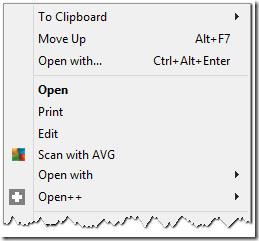
默认的右键菜单中有个Move Up功能,这个功能是把当前文件移动到上一级目录中。比如E:Folder AFolder B下的file.txt,Move Up以后就跑到E:Folder A下了。
可以在系统的菜单上添加几个有用的命令,设置点在 Configuration | Menu, Mouse, Safefy。
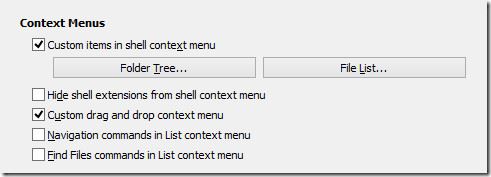
建议打开Open With菜单而关闭Rename菜单。实在是Rename使用频率太低。
XYplorer 菜单:
如果选中文件(夹),移开鼠标,点击右键,会弹出XYplorer 的右键菜单。这个菜单包含了常用的大部分功能,几乎可以代替系统菜单。
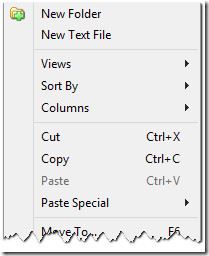
详细信息视图分栏头右键菜单
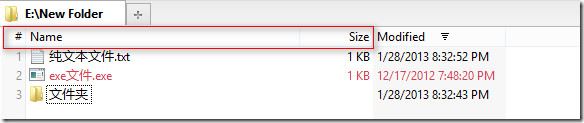
在不同的分栏头点右键有不同的菜单,比如Size一栏的分栏头右键菜单中,就有几个与尺寸相关的功能。

标注栏右键菜单
如果在详细信息视图中开了标注栏(Tag,Label,Comment),那么右键单击该栏的对应位置,就可以方便的设置标注信息了。
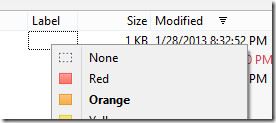
文件标签右键菜单
文件标签分两部分,不同地方右键单击会弹出不同的右键菜单。

右键单击图标会弹出“面包屑路径菜单”。
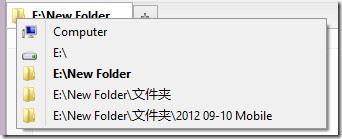
而单击路径则弹出功能右键菜单。
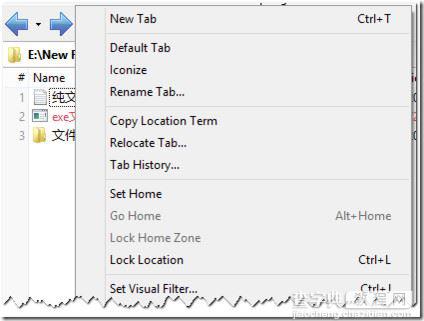
对于鼠标手,切换Visual Filter就是在这里处理的。
地址栏右键菜单
跟标签栏类似,地址栏也是分两部分。

右键单击图标会弹出系统右键菜单,而右键单击路径则很什么也没有。
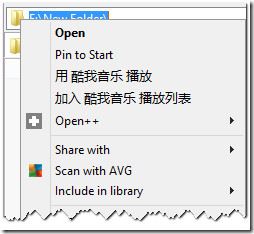
工具栏按钮右键菜单
XYplorer 工具栏上的每一个按钮都有相应的右键菜单,比如在删除图标上右键单击,会弹出一个功能丰富的右键菜单。

每一个按钮的右键菜单都不相同,当脑海里有个想要的功能却没有找到的时候,试一试右键单击,可能那个功能就躺在那里。
目录树右键菜单
在目录树的空白处右键单击会弹出常用目录收藏夹。
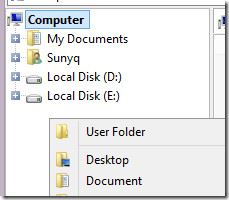
面板项右键菜单
在一些设置菜单,比如User Defined Commands中,也存在右键菜单。
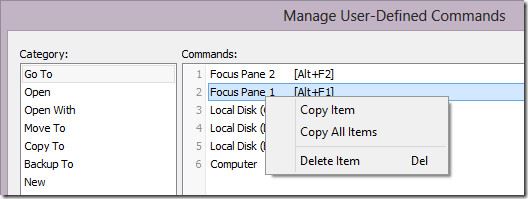
信息面板的一些地方也有右键菜单。
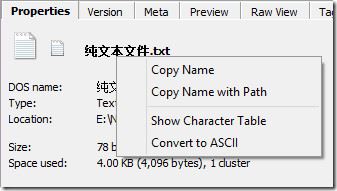
双面板拖拽右键菜单
在左面板中将文件右键拖到右面板中,会弹出一个右键菜单。

其实把文件右键拖到其他文件标签上也会弹出右键菜单。



